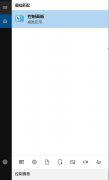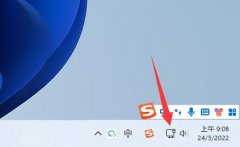蓝牙设备连接问题困扰着不少用户,尤其在现代办公和休闲环境中,蓝牙耳机、鼠标、键盘等设备的普及使其成为日常生活的一部分。许多用户时常遭遇电脑无法连接到蓝牙设备的尴尬局面。解决这类问题,不外乎从硬件、软件以及设置等多个方面逐一排查。

硬件检测是解决连接问题的第一步。检查电脑是否具备蓝牙功能,有些基础型号的台式机或老旧笔记本可能没有内置蓝牙模块,需添加外部蓝牙适配器。市场上有诸多高性能蓝牙适配器可供选择,用户可参考评测后做出购买决策。确保蓝牙设备的电量充足也是基本操作,部分设备在电量过低时会影响连接。
软件设置能直接影响蓝牙设备的连接状况。Windows系统通常会自动识别蓝牙设备,但在某些情况下,用户需要手动启用蓝牙功能。检查设备管理器中是否显示蓝牙项,若未能检测到,可能需要更新蓝牙驱动。访问蓝牙设备制造商的官方网站,下载并安装最新驱动程序,通常可以解决兼容性问题。
要注意,蓝牙的连接距离限制在10米以内,若设备超出这个范围,可能导致连接失败。周围环境的干扰也不可小觑,许多电器、Wi-Fi信号等可能对蓝牙传输产生干扰。优先关闭不必要的电器,以及对设备进行重启操作,能够有效提升连接的成功率。
逐步排查后,若仍然无法连接,建议重置蓝牙设置。Windows系统提供了网络重置选项,可以清除所有网络设置并重建蓝牙连接,操作较为简单,效果也非凡。用户可在设置中找到相关选项,按照提示进行重置。
随着蓝牙技术的发展,市场上新一代的蓝牙5.0版本已经开始普及,用户在选购蓝牙设备时不妨关注其是否支持此版本。相较于前代,蓝牙5.0在连接稳定性、传输速度以及范围上均有显著提升。
FAQ:
1. 蓝牙设备无法连接时应该首先检查什么?
- 检查电脑是否有蓝牙功能,确保设备电量充足,并确认蓝牙设备在连接范围内。
2. 如何更新我的蓝牙驱动?
- 访问设备制造商的官网,下载并安装最新版本的蓝牙驱动程序。
3. 蓝牙信号受到干扰有什么解决办法?
- 尝试关闭周围的电器,或将蓝牙设备更靠近电脑,排除潜在干扰源。
4. 如果连接仍然失败,我应该采取何种措施?
- 重置蓝牙设置或尝试网络重置,清除所有网络配置并重新连接。